
Amazon Firestick е достъпно и преносимо устройство за гледане на филми или предавания на вашия телевизор. Това ви позволява да гледате телевизионни предавания и филми от Amazon. Той също така ви позволява да контролирате вашия умен дом с функционалността на Alexa. Освен тях, можете да се насладите на няколко игри на голям екран. Дублирането на екрана е прост процес, но могат да възникнат определени проблеми. Те могат да бъдат причинени от съвместимост, проблеми с мрежата или неправилни конфигурации. Прочетете по-долу, за да научите как да коригирате проблемите с отразяването на екрана на Amazon Firestick в Windows 10, включително грешка в приложението не е намерено на Fire TV.

Съдържание
Коригиране на проблеми с отразяването на екрана на Amazon Firestick
Amazon Firestick Проблемите с огледалото могат да се появят поради различни причини. Ако срещате проблеми със свързването на вашите устройства, изпълнете следните предложения за отстраняване на неизправности.
Метод 1: Стартирайте инструмента за отстраняване на неизправности при входящи връзки
Първата стъпка към отстраняване на неизправности е да се определи причината за проблема. Само тогава ще можете да решите кое решение за отстраняване на неизправности да се приложи. Така че, нека започнем, като го разберем. Стартирайте Windows Troubleshooter, за да проверите и поправите всички неизправности във вашия компютър, които карат вашия Fire Stick да остане незабелязан при правенето на Amazon fire stick да огледа Windows 10.
1. Натиснете едновременно клавишите Windows + I, за да отворите настройките.
2. Щракнете върху Актуализация и сигурност.
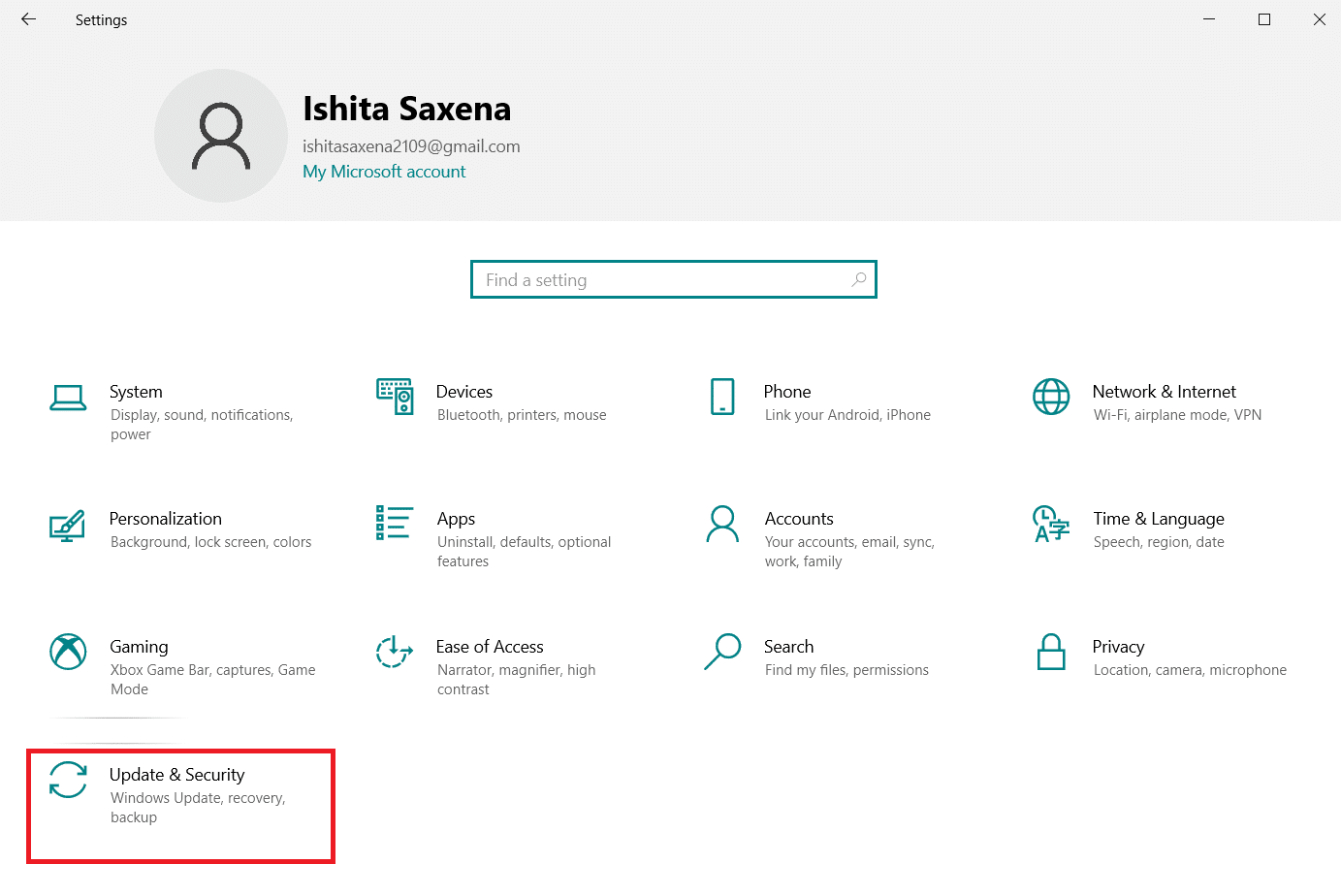
3. Изберете опцията Отстраняване на неизправности в левия панел.
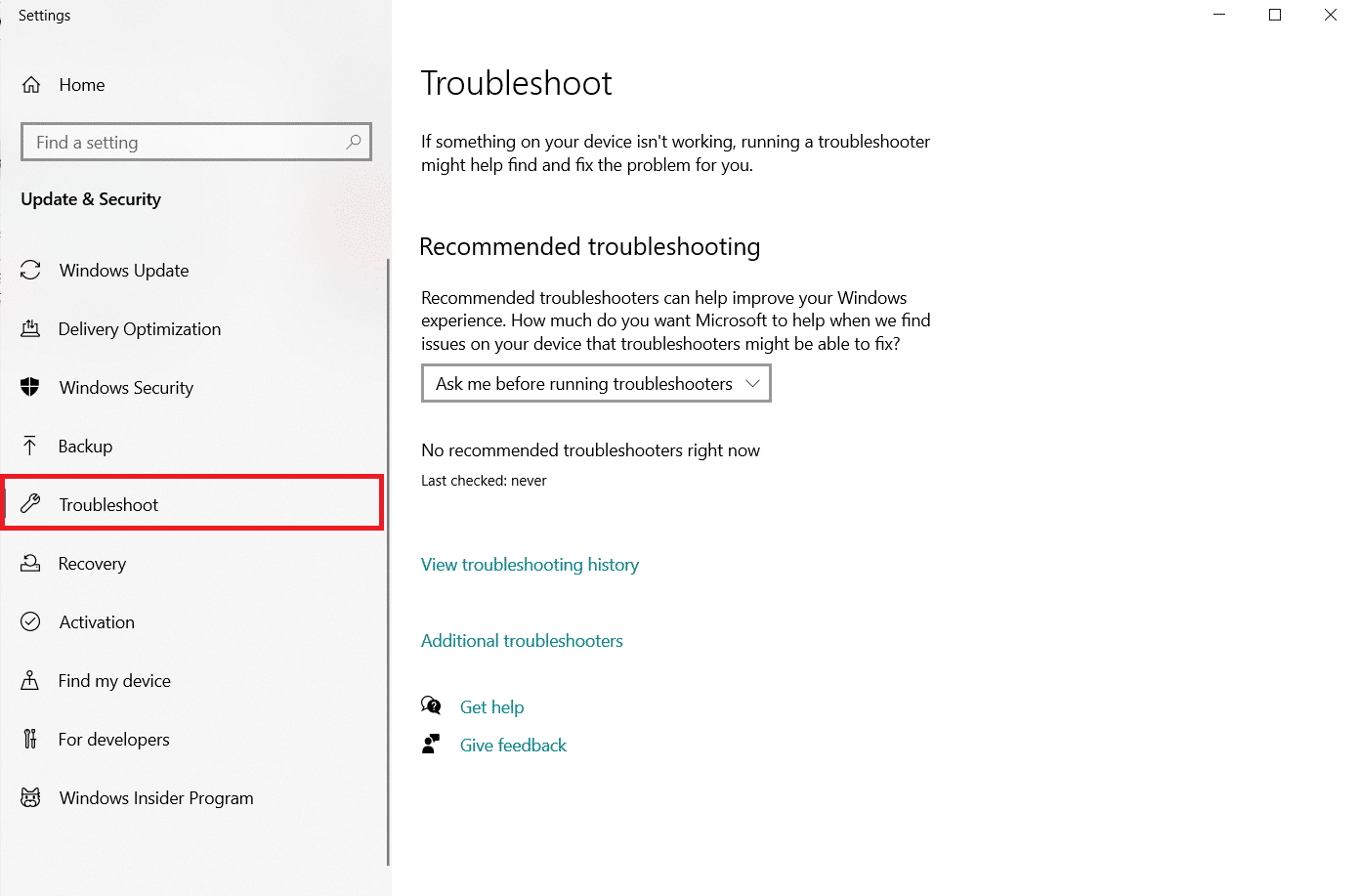
4. Изберете Допълнителни средства за отстраняване на неизправности.
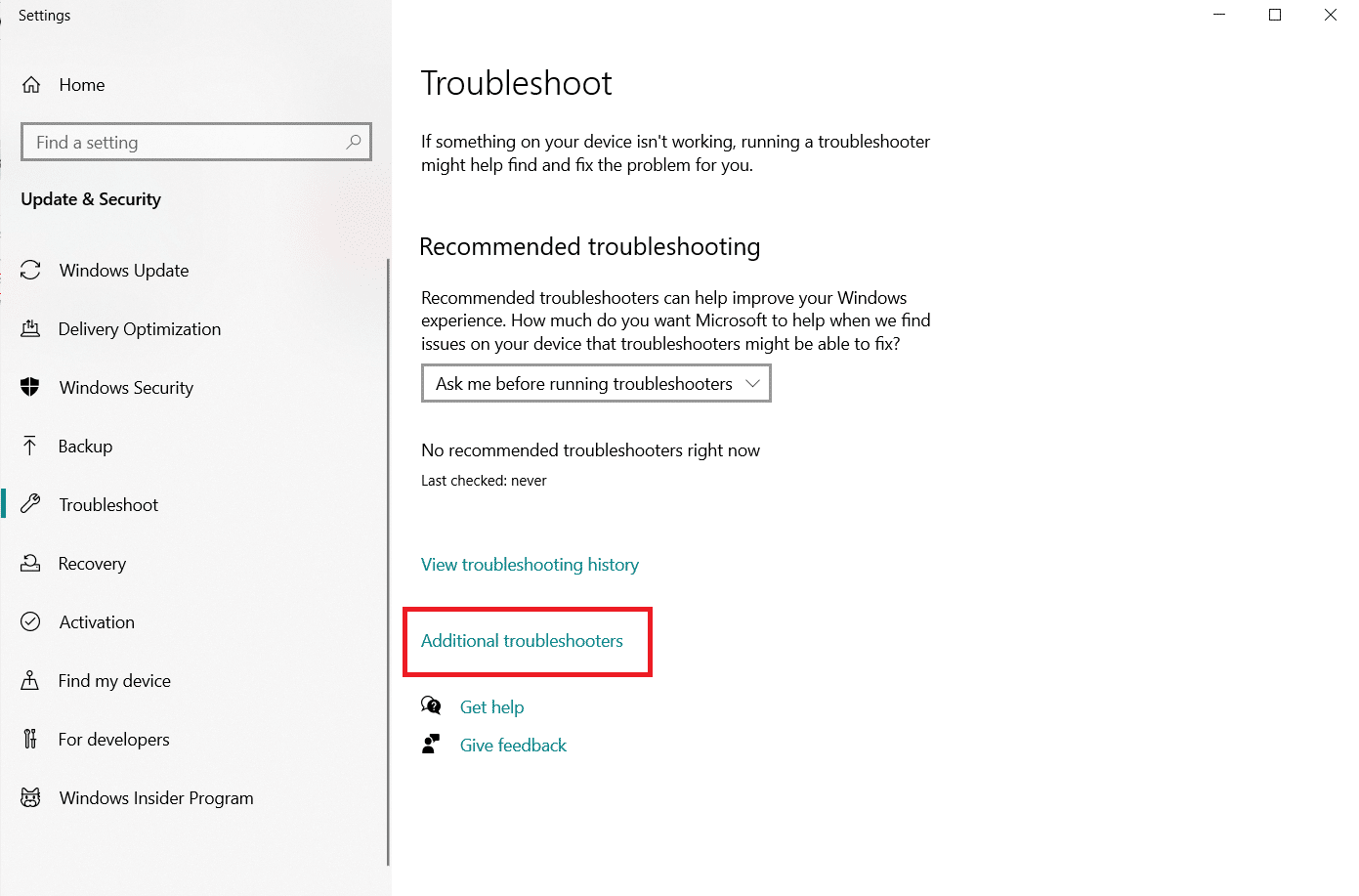
5. Под Търсене и отстраняване на други проблеми отидете на Входящи връзки > Стартирайте инструмента за отстраняване на неизправности, за да видите дали има проблеми.
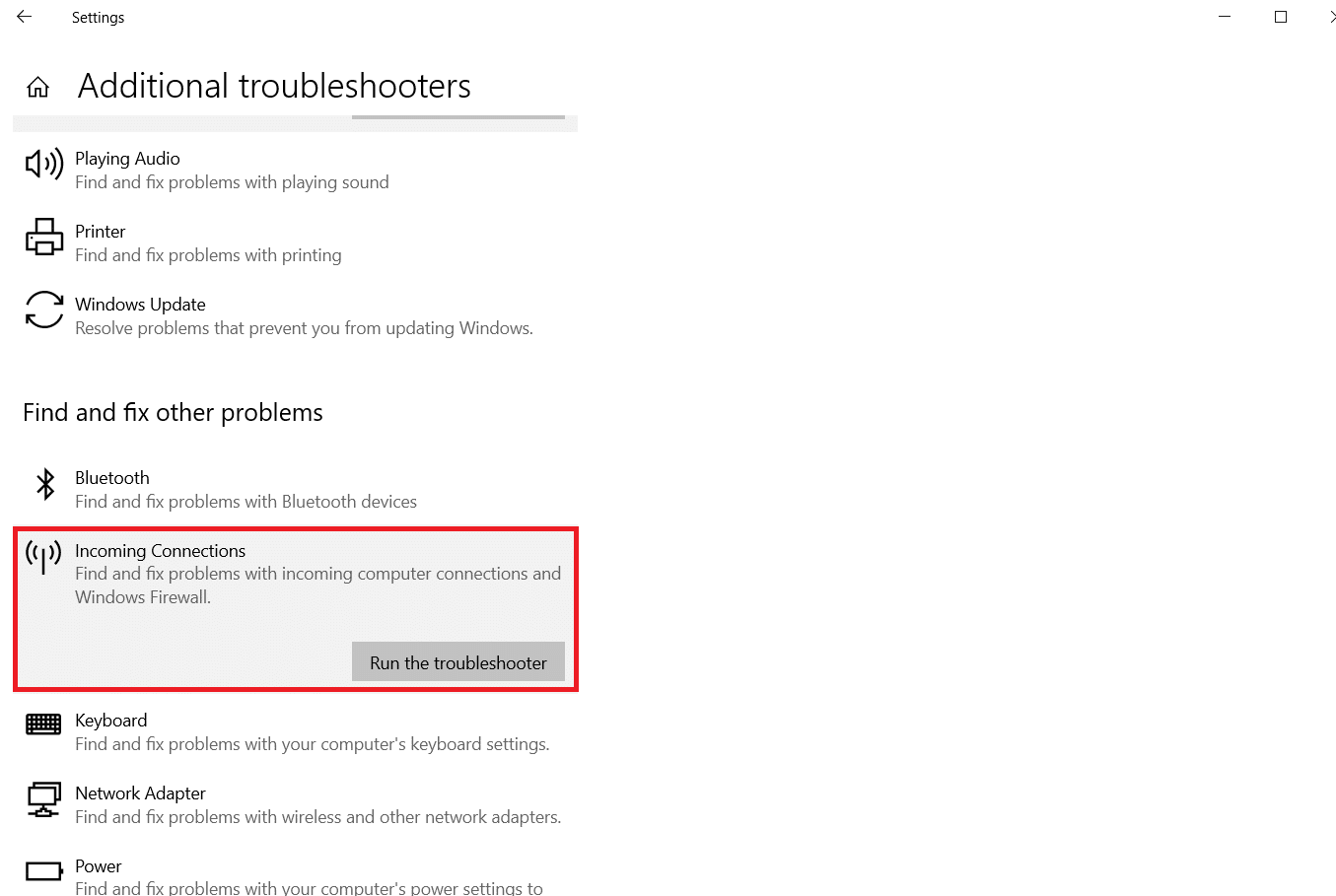
Ако не бъдат открити проблеми, тогава сте изправени пред друга грешка. Позволете на Windows да ви преведе през процеса на отстраняване на неизправности, ако нещо се появи.
Метод 2: Свържете двете устройства към една и съща Wi-Fi мрежа
Най-типичният проблем с огледалото е, че устройствата не са в една и съща мрежа. Повечето рутери идват с две ленти: 2.4GHz и 5GHz. Wi-Fi лентата може да работи на много канали, подобно на това как радиото може да има множество канали. Тази функция елиминира припокриванията и смущенията в мрежата.
1. Първо се уверете, че и двете устройства са свързани към една и съща мрежа.
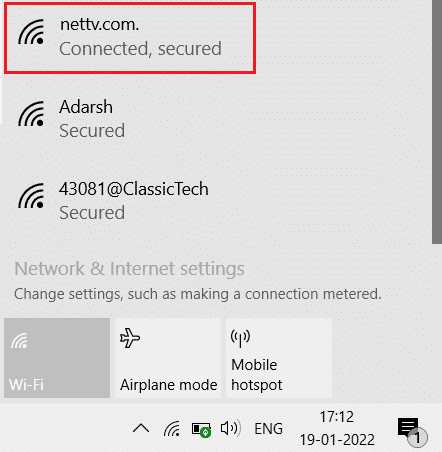
2. След това проверете отново дали са на една и съща честота.
Метод 3: Рестартирайте Firestick
Опцията Firestick Mirroring е включена и все още не работи тогава, рестартирането може да помогне, ако вашето устройство с Windows 10 не разпознава Firestick.
1. Натиснете бутона Начало и отидете на Настройки.
2. Изберете My Fire TV в менюто Настройки.

3. Изберете Рестартирам в менюто MY FIRE TV.

Метод 4: Свържете отново мрежата
Можете да установите нова връзка, като премахнете мрежата и се свържете отново с нея.
1. Отидете на вашите FireTV Settings > Network, както е показано.
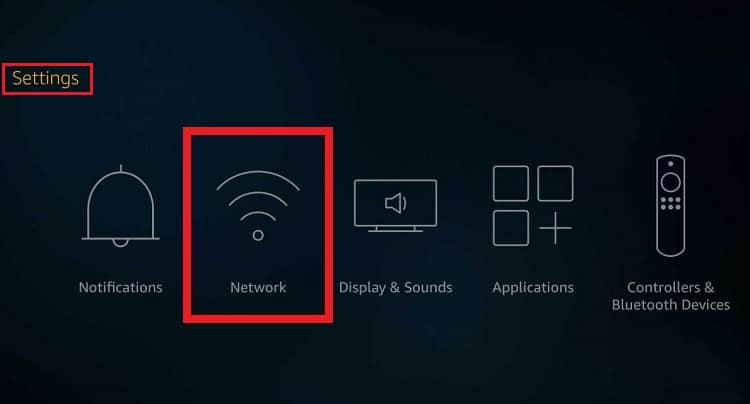
2. Изберете опцията Вижте всички мрежи. Тук изберете вашата мрежа и щракнете върху Забравете тази мрежа.
3. Изберете опцията My Fire TV на началния екран.

4. След това изберете Рестартирайте вашия Fire TV stick, както е показано по-долу и опитайте да се свържете отново с компютър.

Метод 5: Актуализирайте Windows
Нестабилното предаване, изборът за огледално изображение, който не се показва и лошата връзка може да са свързани обратно с вашата настройка на Windows 10. Може да се наложи да надстроите драйверите си в този сценарий, за да коригирате проблемите с дублирането на екрана на Amazon Fire Stick в Windows 10. Обикновено потребителите на Windows ще актуализират софтуера на драйверите си автоматично.
Като алтернатива можете да проверите за актуализации на вашия работен плот/лаптоп с Windows 10, както следва:
1. Натиснете едновременно клавишите Windows + I, за да отворите Настройки.
2. Щракнете върху Актуализация и сигурност, както е показано.
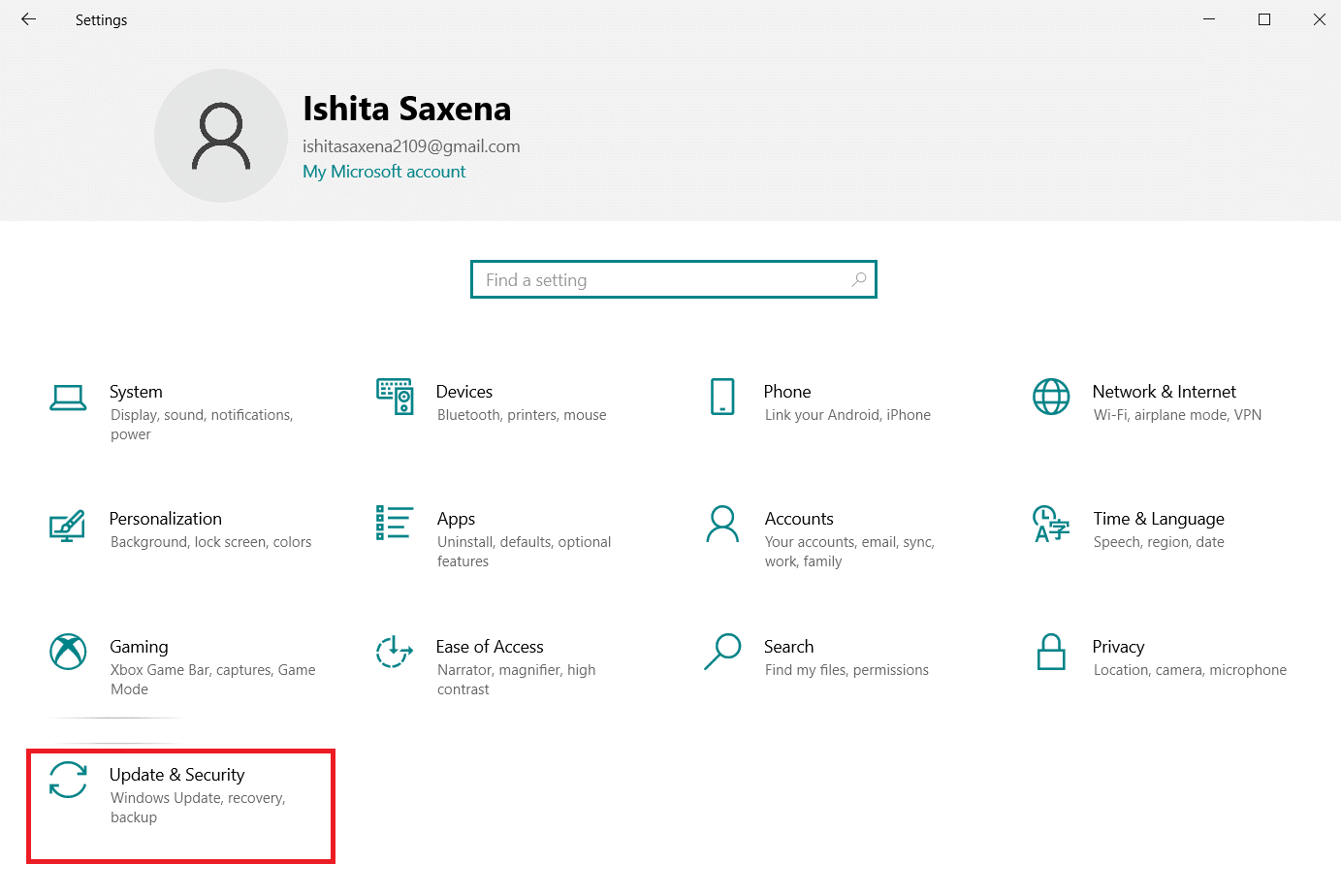
3. Изберете опцията Проверка за актуализации.
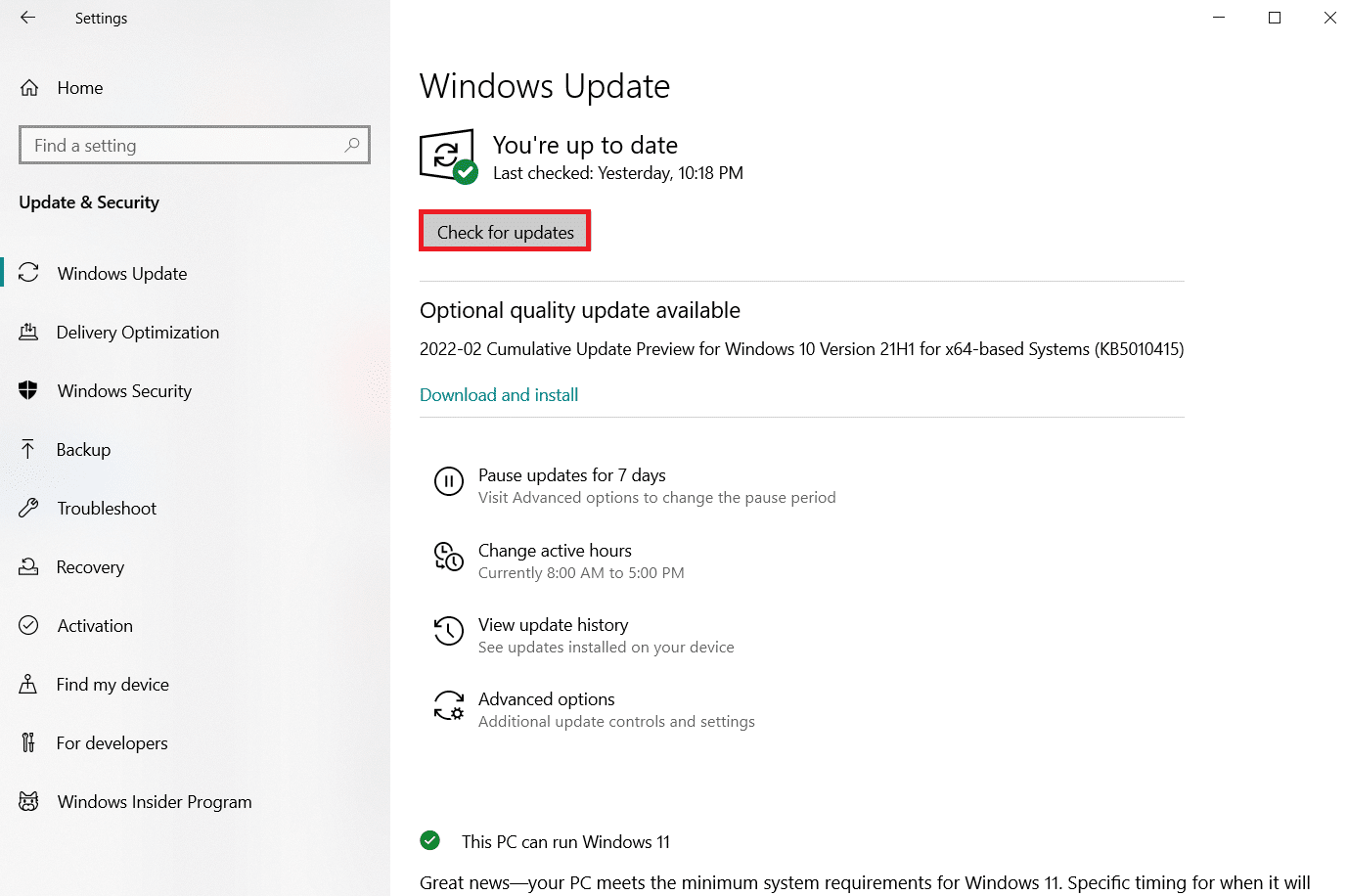
4А. Ако имате актуализирани драйвери и операционна система, ще видите съобщението Вие сте актуален, както е показано.
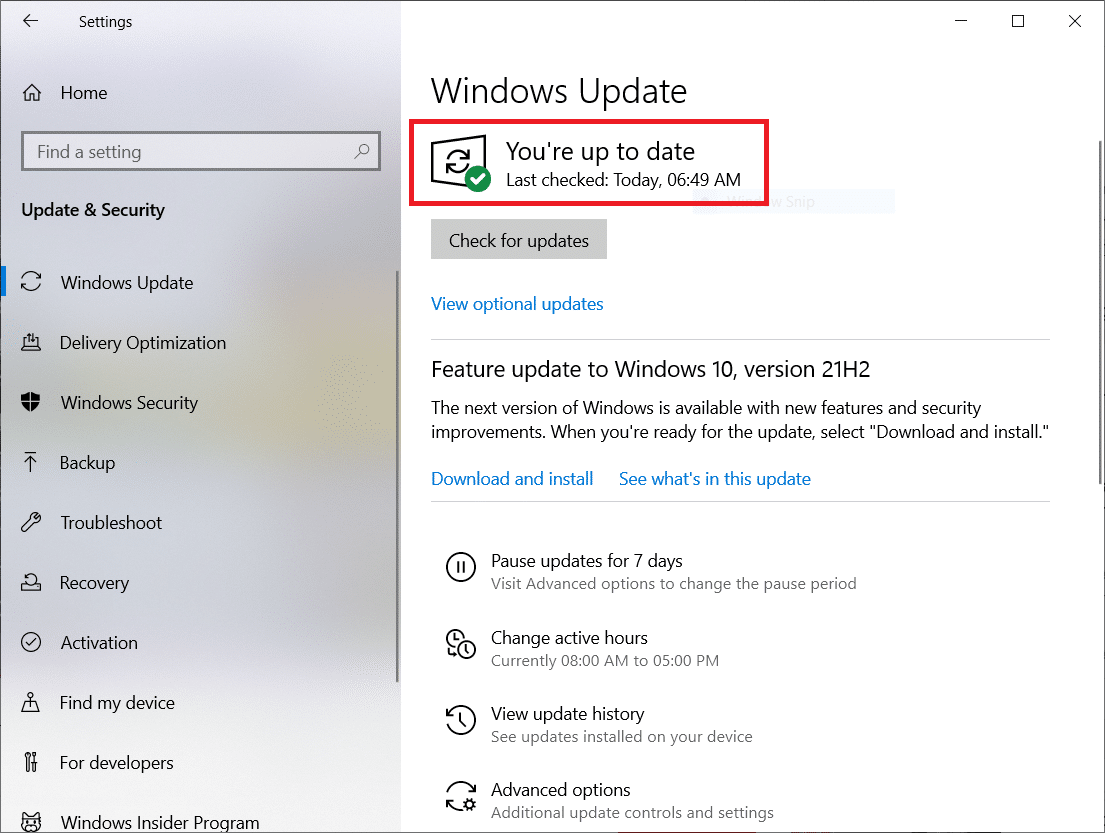
4В. Ако не го направите, ще пише, че са налични актуализации. Така че, щракнете върху Инсталиране сега и рестартирайте компютъра си.
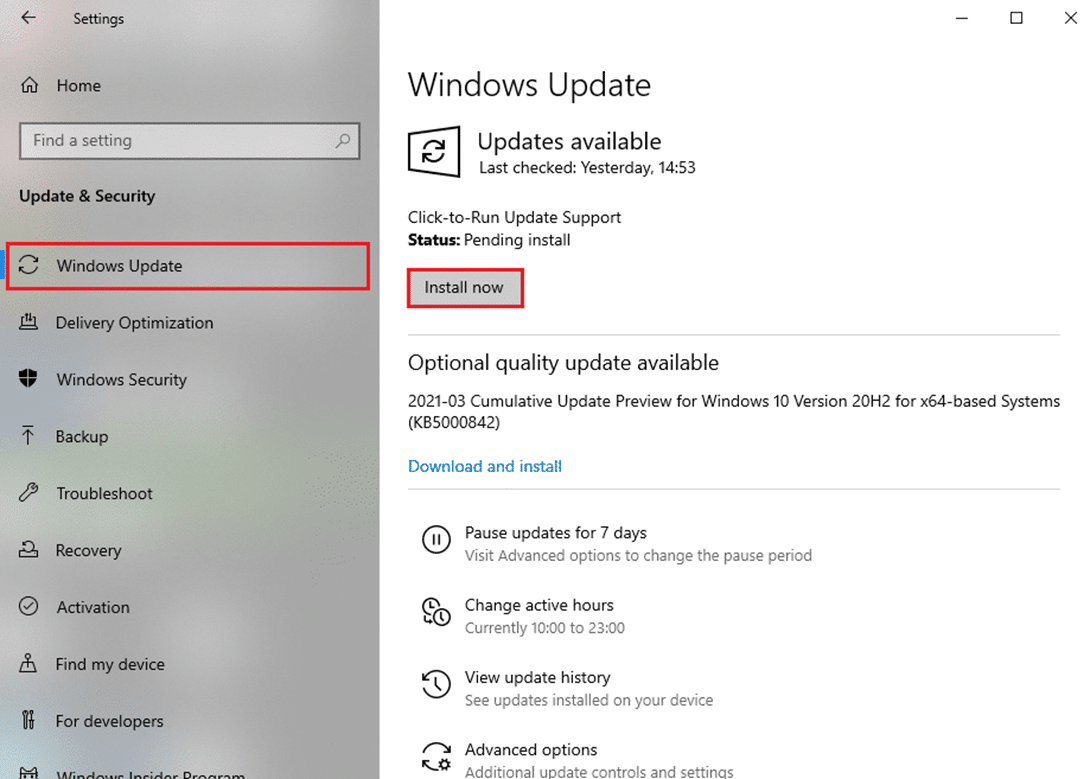
Как да коригирате грешката в приложението Firestick не е намерено
Въпреки че правенето на огледало на Amazon fire stick Windows 10 е лесно, проблеми със софтуера и други проблеми възникват от време на време. Една от тях е грешка в приложението не е намерено на Fire TV и ето как да я поправите:
Вариант I: Основни поправки
1. Отворете диалоговия прозорец за връзка от панела за известия и потърсете вашето Fire устройство.
Забележка: Ако не можете да го намерите, вероятно е имало проблем с огледалото. Често срещана грешка е, когато дублирането на Fire TV не е включено.

2. Рестартирайте своя Firestick, включете опцията за дублиране и се свържете с Windows 10.

3. Уверете се, че на акаунта ви е зададено правилното местоположение и държава.
Вариант II: Регистрирайте отново вашия акаунт в Amazon
Ако горните решения не работят за вас, много потребители предложиха да пререгистрирате акаунта си в Amazon на Fire TV, за да избегнете грешка в приложението не е намерено.
1. В интерфейса на Fire TV щракнете върху Настройки > Акаунт и профил.
2. Изберете вашия акаунт в Amazon и след това Дерегистрирайте, както е показано по-долу.
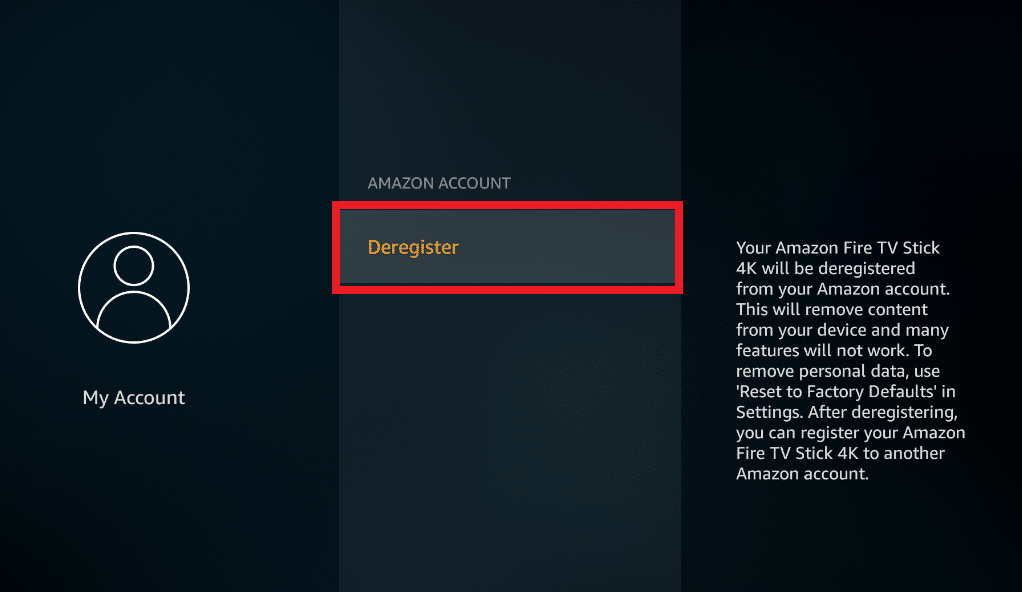
3. След това можете да се регистрирате отново и да проверите дали грешката е отстранена.
***
Надяваме се, че това ръководство е било полезно и сте успели да поправите проблемите с отразяването на екрана на Amazon Firestick в Windows 10. Моля, споделете тази статия с приятелите си. Пуснете вашите запитвания или предложения в секцията за коментари по-долу.

